Jak przenieść wiadomości WhatsApp na nowy iPhone
Oto trzy powody, dla których iPhone 13 jest jednym z najbardziej niesamowitych telefonów na dzień dzisiejszy:
- Aparat iPhone 13 ma nową aktualizację trybu kinowego
- iPhone 13 Pro Max ma 25 godzin pracy na baterii!
- Wyświetlacze w iPhonie 13 i iPhonie 13 Pro są prawie o 30% jaśniejsze.
iPhone 13 stał się nowym symbolem statusu dla ludzi na całym świecie. Nie tylko udowadnia, jaką masz klasę, ale także dowodzi, jak niesamowicie potężnego urządzenia masz przywilej używać. Tak więc po zakupie iPhone’a 13, jaka jest pierwsza rzecz, którą powinieneś zrobić, jeśli jesteś zapalonym użytkownikiem WhatsApp?
Absolutnie ważne jest, aby najpierw przesyłaj wiadomości WhatsApp ze starego iPhone’a na nowy iPhone 13. Czytaj dalej, jeśli chcesz poznać najlepszy sposób przesyłania wiadomości WhatsApp na nowy iPhone 13.
Część 1: Wskazówki dotyczące przesyłania wiadomości WhatsApp ze starego iPhone’a na iPhone’a 13
1. [Najlepsza opcja] Użyj Wondershare DrFone – WhatsApp Transfer i zakończ transfer za pomocą zaledwie dwóch kliknięć
Krok 1: Szybko pobierz i uruchom Wondershare DrFoneTool – Transfer WhatsApp oprogramowanie na komputerze. Następnie naciśnij transfer WhatsApp.

Krok 2: Istnieje opcja, która mówi: Przenieś wiadomości WhatsApp. Wybierz to. Najpierw musimy wykonać kopię zapasową WhatsApp na PC.

Krok 3: Po utworzeniu kopii zapasowej na komputerze. Weź kabel błyskawicy i podłącz jeden koniec do komputera, a drugi do starego urządzenia z systemem iOS. Użyj innego kabla błyskawicy, aby również dołączyć do nowego iPhone’a.

Krok 4: Po nawiązaniu połączenia powinieneś być w stanie znaleźć ten ekran.

Krok 5: Teraz nadszedł czas na rozpoczęcie magii! Możesz też najpierw wyświetlić plik kopii zapasowej, a następnie selektywnie wybrać, co chcesz przywrócić na urządzeniu.

2. Ręcznie przenieś WhatsApp ze starego iPhone’a na nowy iPhone 13 za pomocą iCloud
Krok 1: Na starym iPhonie przejdź do ustawień, a następnie dotknij iCloud. Stuknij w Kopia zapasowa.
Krok 2: Włącz iCloud. Kliknij „kopia zapasowa teraz”.
Krok 3: Otwórz nowy iPhone i skonfiguruj urządzenie. Gdy znajdziesz ekran Skonfiguruj swój iPhone, kliknij Przywróć z kopii zapasowej iCloud.
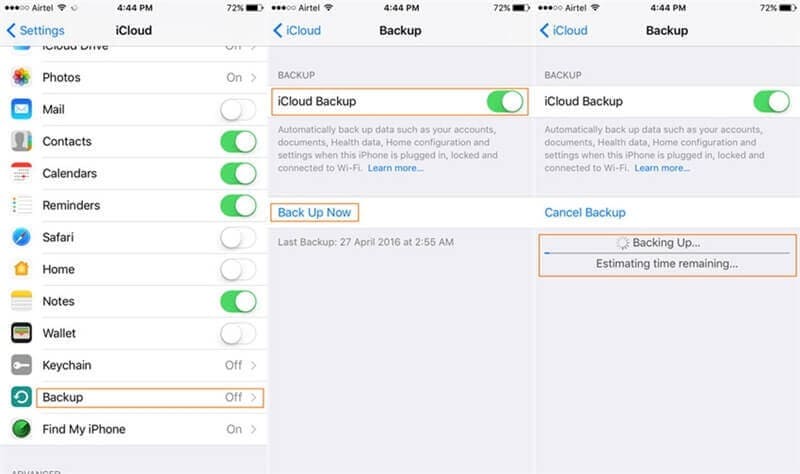
Krok 4: Teraz zostaniesz poproszony o zalogowanie się. Ostrożnie zaloguj się na konto, którego użyłeś na swoim starym iPhonie, aby wykonać kopię zapasową danych.
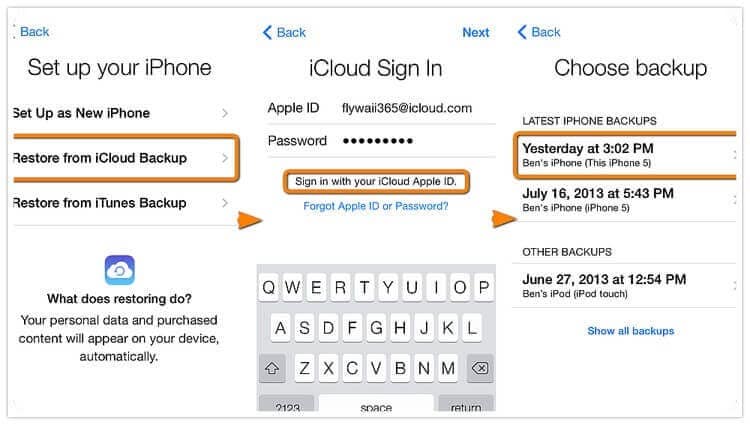
Krok 5: Teraz wybierz kopię zapasową, która ma datę użycia opcji kopii zapasowej na starym iPhonie. Gdy tylko to zrobisz, wszystkie dane, w tym dane WhatsApp, zostaną przeniesione ze starego iPhone’a na nowy iPhone.
Teraz prawdopodobnie możesz powiedzieć, jak trudny jest ten proces, szczególnie dla kogoś, kto nie jest zbyt obeznany z technologią. Z tych wszystkich powodów zdecydowanie zaleca się znalezienie specjalistycznego oprogramowania opracowanego wyłącznie do korzystania z DrFone – Transfer WhatsApp do przesyłania danych w ciągu kilku minut.
3. Utwórz plik kopii zapasowej zawierający wszystkie dane WhatsApp, a następnie kliknij Przywróć na swoim nowym iPhonie 13
Krok 1: Otwórz ustawienia WhatsApp na swoim starym iPhonie, a następnie kliknij czaty.

Krok 2: Naciśnij Kopia zapasowa czatu.
Krok 3: Zainstaluj WhatsApp na swoim nowym telefonie.
Krok 4: Zarejestruj się w WhatsApp.
Krok 5: Po wyświetleniu monitu kliknij Przywróć historię czatów i za kilka sekund powinieneś mieć wszystkie czaty dostępne na nowym iPhonie.
4. Przenieś WhatsApp za pomocą opcji czatu e-mail
Krok 1: Znajdź czat, który chcesz wysłać.
Krok 2: Kliknij czat i znajdź przycisk czatu e-mail.

Krok 3: Kliknij załącz multimedia, a następnie wyślij plik. Otwórz wiadomość e-mail na swoim nowym iPhonie 13, a będziesz mógł znaleźć wiadomości WhatsApp i pliki multimedialne.
5. Przenieś WhatsApp za pomocą iTunes Backup
Krok 1: Podłącz swój stary iPhone do komputera za pomocą kabla błyskawicy.
Krok 2: Otwórz iTunes i zaloguj się.

Krok 3: Znajdź podsumowanie.
Krok 4: Kliknij Ten komputer w menu kopii zapasowych. Teraz kliknij Utwórz kopię zapasową teraz.
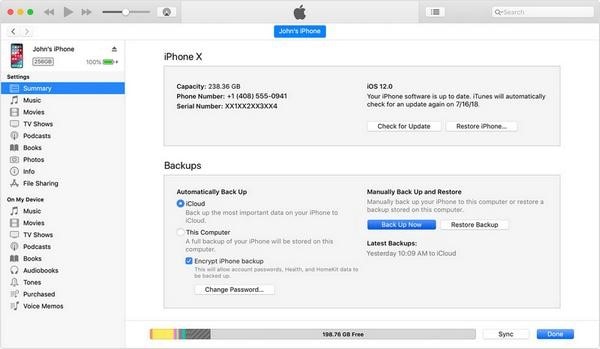
Krok 5: Teraz podłącz nowy iPhone 13 do komputera i kliknij przywróć kopię zapasową w iTunes.
Krok 6: Hit przywracania. Teraz wszystkie Twoje dane, w tym WhatsApp, zostaną pomyślnie przeniesione ze starego iPhone’a na nowy iPhone.

Część 2: Co może Wondershare Drfone – transfer WhatsApp?
Dlaczego najlepiej jest używać Wondershare Drfone – Transfer WhatsApp zamiast innych metod transferu?
Wondershare DrFone – transfer WhatsApp:
- Jest to bardzo szybki proces, ponieważ wystarczy kliknąć 2 lub 3 razy, a Twój WhatsApp zostanie szybko przesłany, bez względu na to, jak duże są pliki (1.0 GB+).
- Stało się idealnym oprogramowaniem do transferu dla osób, które nie są zbyt obeznane z technologią. Prosty i bezproblemowy interfejs użytkownika sprawia, że nikt nie ma trudności z rozwiązywaniem swoich problemów.
- Co więcej, jesteś uratowany przed wszystkimi opóźnieniami, z którymi miałbyś do czynienia, gdybyś zdecydował się ręcznie przenieść ze starego urządzenia. Najlepsze jest to, że jesteś również chroniony przed uszkodzeniem plików.
Inne metody:
- Ręczny transfer przy użyciu poczty e-mail/Dysku Google/Kopia zapasowa WhatsApp zajmuje co najmniej 30 minut. Czas rośnie wykładniczo, jeśli Twoje pliki są bardzo duże.
- Transfer ręczny to bardzo skomplikowany proces, ponieważ jest to transfer dwukierunkowy w przypadku korzystania z Dysku Google lub poczty e-mail. Najpierw musisz wyeksportować dane, a następnie prześlesz plik na iPhone’a 13 za pomocą poczty e-mail lub pobierając plik kopii zapasowej z oprogramowania do przechowywania.
- Najczęściej urządzenia nie będą wystarczająco szybkie, aby jak najszybciej ukończyć dwukierunkowy proces transferu z powodu wszystkich opóźnień. Po naszych testach odkryliśmy również, że te metody mogą uszkodzić pliki i trwale je uszkodzić.
- Możesz również zainteresować:
Jak przenieść wiadomości WhatsApp z iPhone’a na komputer jednym kliknięciem?
Część 3: Jak wykonać kopię zapasową danych przed zmianą na nowy telefon?
Do przywróć dane WhatsApp w przypadku awarii danych ważne jest, aby mieć plik kopii zapasowej. Dlatego zawsze dobrym pomysłem jest tworzenie kopii zapasowych czatów, załączników i plików multimedialnych dla użytkowników. Jeśli to zrobiłeś, nie ma powodu do obaw o utratę danych. W dzisiejszych czasach mnóstwo ludzi straciło gigabajty danych dzięki złośliwemu oprogramowaniu i atakom wirusów. Z tych wszystkich powodów zdecydowanie zalecamy utworzenie pliku kopii zapasowej i przechowywanie go na wielu urządzeniach pamięci masowej.
1. Kopia zapasowa za pomocą iCloud
iCloud to wersja bardzo popularnego Dysku Google/Dropbox firmy Apple. Korzystając z porad, które wymieniliśmy powyżej, możesz łatwo wykonać kopię zapasową wszystkich swoich danych na iCloud. Wszystko, co musisz zrobić, to otworzyć panel ustawień, a następnie włączyć iCloud. Następnie wystarczy kliknąć przycisk „Utwórz kopię zapasową”. Otóż to! Dopóki masz dostęp do konta, plik kopii zapasowej będzie zawsze dostępny.
2. Kopia zapasowa za pomocą iTunes
iTunes można pobrać na komputer PC, a także na urządzenie iPhone. Jest to również jedna z najlepszych metod tworzenia kopii zapasowych danych WhatsApp, jak pokazano w powyższych wskazówkach. Po prostu zainstaluj go na swoim komputerze, a następnie zaloguj się na swoje konto. Następnie przejdź do podsumowania i naciśnij przycisk „Utwórz kopię zapasową teraz”. Teraz zawsze będziesz mieć kopię zapasową swoich danych na swoim komputerze.
3. Kopia zapasowa za pomocą Wondershare DrFoneTool – Kopia zapasowa telefonu
Kopia zapasowa telefonu to jedno z najbardziej renomowanych programów w branży, które służy do tworzenia kopii zapasowych prawie każdego rodzaju danych, takich jak zdjęcia, filmy, kalendarze, wiadomości, kontakty, notatki dźwiękowe, a nawet dane aplikacji. Najlepsze jest to, że możesz również użyć tego oprogramowania do przywrócenia danych do nowego iPhone’a 13 po zakończeniu tworzenia kopii zapasowej wszystkich danych ze starego iPhone’a.
Wnioski
Powinieneś teraz wiedzieć, jak szybko przenieść dane WhatsApp ze starego iPhone’a na nowy iPhone 13: Posiadanie iPhone’a 13 jest świetne ze względu na wszystkie nowe funkcje i jak miło jest pokazać go znajomym. A jeszcze lepiej jest wiedzieć, że nie straciłeś wszystkich wiadomości i kontaktów zapisanych na starym iPhonie. Dlatego po wielu testach i badaniach uważamy, że Wondershare DrFone – transfer WhatsApp to najlepszy sposób na przesyłanie danych WhatsApp. Zostaw komentarz poniżej, aby poinformować nas o swoich wrażeniach z korzystania z oprogramowania.
Ostatnie Artykuły: